PIA (Private Internet Access) هو مزود VPN مشهور جدًا بمجموعة متنوعة من الميزات القوية. لديها أكثر من 3300 خادم في 32 دولة وهي متاحة لمنصات بما في ذلك Windows Mac و Android و iOS و Linux ، بالإضافة إلى ملحقات لمعظم المتصفحات الشائعة.
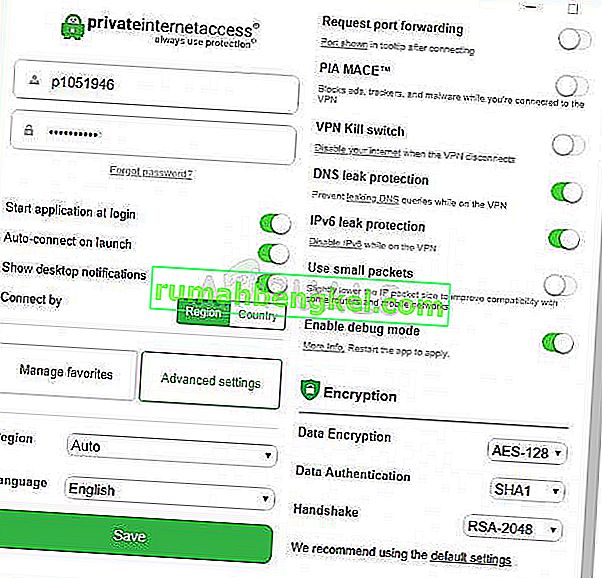
ومع ذلك ، فقد أبلغ العديد من المستخدمين أن البرنامج ببساطة فشل في الاتصال بأجهزة الكمبيوتر الخاصة بهم بغض النظر عن عدد المرات التي حاولوا فيها ذلك. توصل مستخدمو PIA الآخرون إلى طرق ساعدتهم في التعامل مع المشكلة لذلك قررنا جمعهم وتقديمهم في مقال. تحقق من ذلك أدناه!
ما الذي يسبب عدم اتصال PIA على Windows؟
يمكن أن تحدث مشكلات اتصال PIA بسبب اتصالك بالإنترنت وهذه مشكلة يجب استبعادها في البداية عن طريق التحقق مما إذا كنت متصلاً بالإنترنت بشكل صحيح وما إذا كانت أدوات VPN الأخرى تعمل. إذا لم يكن الأمر كذلك ، فقد أعددنا قائمة بالأسباب المحتملة التي من شأنها أن تساعد في تحديد المشكلة بشكل أسرع وأكثر صحة.
- تسريبات اتصال IPv6 - غالبًا ما تحدث تسريبات الحزم إذا كان اتصال الإنترنت لديك مثبتًا على IPv6 وهذا شيء أغفله مطورو PIA في إصدارات معينة. تأكد من تعطيل IPv6 لحل المشكلة.
- برامج تشغيل TAP Adaptor - أبلغ مطورو PIA أن الإصدارات الأحدث من برنامج تشغيل محول TAP تسبب مشاكل أو بطيئة في اتصالات VPN ويجب أن تحاول تثبيت الإصدارات الأقدم والأكثر استقرارًا.
الحل 1: تعطيل اتصال IPv6
أبلغ بعض المستخدمين أن بعض تسريبات الحزم تحدث عندما يكون الكمبيوتر المثبت عليه PIA ممكّنًا لـ IPv6 على الاتصال الذي يستخدمه. هذه علامة واضحة على أن الطريقة الممكنة التي يمكن استخدامها لحل هذه المشكلة يمكن أن تكون ببساطة تعطيل IPv6 للاتصال. لن يتم إجراء أي تغييرات جذرية على اتصالك ويمكنه حل هذه المشكلة بسهولة!
- استخدم مجموعة مفاتيح Windows + R التي يجب أن تفتح على الفور مربع الحوار Run حيث يجب عليك كتابة ' ncpa. cpl 'في الشريط وانقر فوق موافق لفتح عنصر إعدادات الاتصال بالإنترنت في لوحة التحكم.
- يمكن أيضًا إجراء نفس العملية عن طريق فتح لوحة التحكم يدويًا . قم بتبديل طريقة العرض من خلال الإعداد في الجزء العلوي الأيمن من النافذة إلى الفئة وانقر على الشبكة والإنترنت في الأعلى. انقر فوق زر مركز الشبكة والمشاركة لفتحه. حاول تحديد موقع زر تغيير إعدادات المحول في القائمة اليسرى وانقر فوقه.
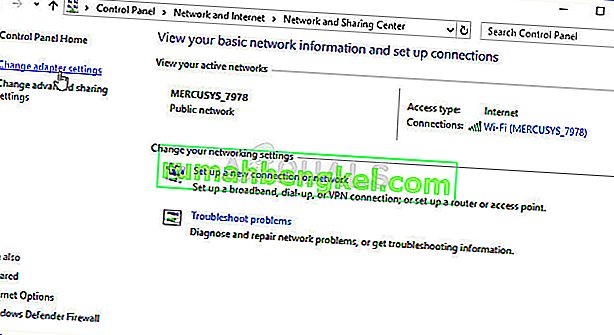
- عندما تفتح نافذة اتصال الإنترنت ، انقر نقرًا مزدوجًا فوق محول الشبكة النشط.
- ثم انقر فوق خصائص وحدد موقع إدخال Internet Protocol Version 6 في القائمة. قم بتعطيل مربع الاختيار بجوار هذا الإدخال وانقر فوق موافق. أعد تشغيل الكمبيوتر لتأكيد التغييرات وتحقق لمعرفة ما إذا كانت المشكلة قائمة.
الحل 2: أعد تثبيت التطبيق
يبدو أن المشكلة تتعلق بإصدار PIA المثبت على جهاز الكمبيوتر الخاص بك. سيضمن تنفيذ الخطوات أدناه تثبيت أحدث إصدار لديك ويجب أن تتوقف المشكلة عن الظهور عند محاولة فتح PIA لاستخدام خدمات VPN الخاصة به!
- انقر فوق زر قائمة ابدأ وافتح لوحة التحكم عن طريق كتابة اسمها مع فتح قائمة ابدأ. من ناحية أخرى ، يمكنك النقر فوق رمز الترس لفتح الإعدادات إذا كنت تستخدم Windows 10.
- في لوحة التحكم ، حدد عرض كـ - فئة في الزاوية اليمنى العليا وانقر فوق " إلغاء تثبيت برنامج" ضمن قسم البرامج.
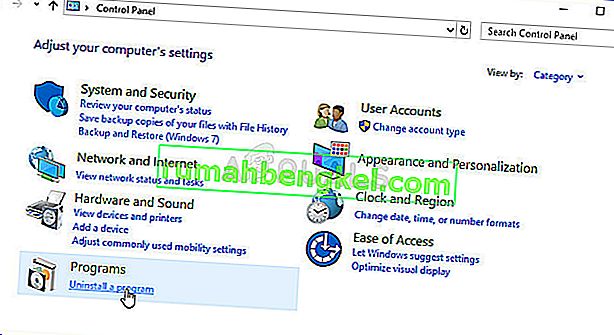
- إذا كنت تستخدم تطبيق الإعدادات ، فإن النقر فوق التطبيقات يجب أن يفتح على الفور قائمة بجميع البرامج المثبتة على جهاز الكمبيوتر الخاص بك.
- حدد موقع PIA في لوحة التحكم أو الإعدادات وانقر فوق إلغاء التثبيت .
- يجب أن يفتح معالج إلغاء التثبيت الخاص به ، لذا اتبع التعليمات لإلغاء تثبيته.
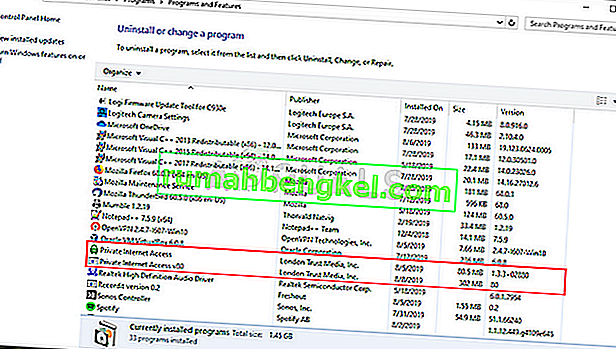
- انقر فوق "إنهاء" عندما يكمل برنامج إلغاء التثبيت العملية وأعد تشغيل الكمبيوتر لمعرفة ما إذا كانت مشكلات تسجيل الدخول ستستمر في الظهور أم لا. تأكد من تنزيل أحدث إصدار من هذا الرابط. قم بتشغيل الملف التنفيذي واتبع التعليمات التي تظهر على الشاشة لتثبيته.
الحل 3: تثبيت برنامج تشغيل TAP أقدم
في بعض الحالات ، يمكن أن تتسبب الإصدارات الجديدة من برنامج تشغيل TAP في حدوث مشكلات في الاتصال أو بطء شديد في سرعة التنزيل لمستخدمي Windows ومن الضروري تثبيت إصدار قديم لحل المشكلة. يمكن أن تتسبب برامج التشغيل هذه أيضًا في حدوث مشكلات في إعدادات الاتصال الأخرى ، كما يمكن أن يؤدي تثبيت إصدار أقدم إلى منع حدوث مثل هذه المشكلات!
- قبل تنفيذ أي خطوات أخرى ، يجب التأكد من عدم تشغيل برنامج PIA. انقر بزر الماوس الأيمن فوق رمز PIA في علبة النظام (قائمة الرموز في أسفل يمين الشاشة على يسار ساعة Windows. قد تحتاج إلى النقر فوق السهم الصغير لإظهار المزيد من الرموز قبل ظهور رمز PIA)
- انقر فوق " إنهاء" من قائمة السياق التي ستظهر.
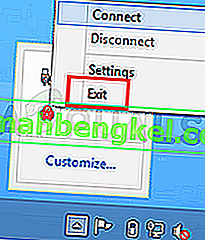
- بادئ ذي بدء ، ستحتاج إلى إلغاء تثبيت برنامج التشغيل الذي قمت بتثبيته حاليًا على جهازك.
- اكتب " Device Manager " في حقل البحث بجوار زر قائمة ابدأ لفتح نافذة مدير الجهاز. يمكنك أيضًا استخدام مجموعة مفاتيح Windows Key + R لفتح مربع الحوار Run . اكتب devmgmt. ماجستير في المربع وانقر فوق موافق أو أدخل مفتاح.
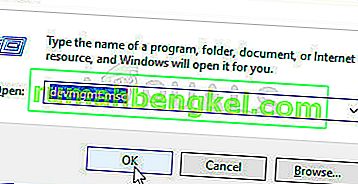
- قم بتوسيع قسم " محولات الشبكة ". سيعرض هذا جميع محولات الشبكة التي قام الجهاز بتثبيتها في الوقت الحالي.
- انقر بزر الماوس الأيمن فوق محول TAP الذي تريد إلغاء تثبيته وحدد " إلغاء تثبيت الجهاز ". سيؤدي ذلك إلى إزالة المحول من القائمة وإلغاء تثبيت جهاز الشبكة. انقر فوق "موافق" عندما يُطلب منك إلغاء تثبيت الجهاز.
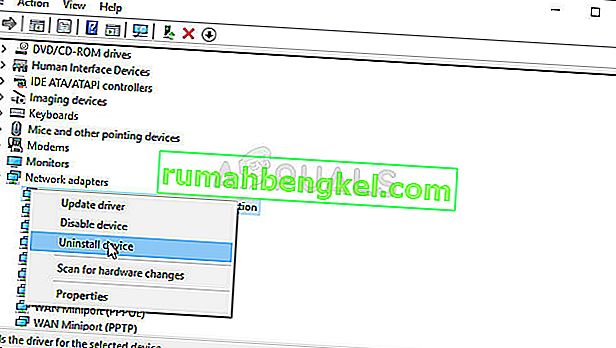
- انتقل إلى هذا الرابط لتنزيل برنامج التشغيل الذي لا ينبغي أن يسبب أي مشاكل أكدها متخصصو PIA. يمكنك أيضًا أن تجد واحدًا بنفسك. اختر الأفضل وقم بتنزيله وتشغيله من مجلد التنزيلات.
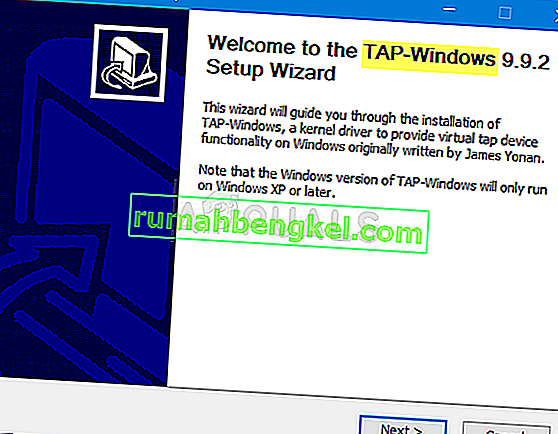
- اتبع التعليمات التي تظهر على الشاشة لتثبيت برنامج التشغيل. ما عليك سوى النقر فوق " التالي" ولن تضطر إلى إجراء أي تغييرات. أعد تشغيل الكمبيوتر وتحقق لمعرفة ما إذا كانت المشكلة قد اختفت مع اتصال PIA.
الحل 4: استخدم UDP مع هذه المنافذ
تمكن استخدام اتصال UDP مع العديد من المنافذ بما في ذلك 1194 و 8080 و 9201 من حل المشكلة لبعض المستخدمين ولا يتضمن أي شيء باستثناء استكشاف الأخطاء وإصلاحها داخل التطبيق ، وهو أمر رائع. إذا لم ينجح ذلك ، فيجب عليك التحقق مما إذا كانت هناك مشكلات في مزود خدمة الإنترنت أو اتصال الإنترنت بشكل عام!
- قبل تنفيذ أي خطوات أخرى ، تحتاج إلى التأكد من أن برنامج PIA غير متصل بشبكة VPN. انقر بزر الماوس الأيمن فوق رمز PIA في علبة النظام (قائمة الرموز في أسفل يمين الشاشة على يسار ساعة Windows. قد تحتاج إلى النقر فوق السهم الصغير لإظهار المزيد من الرموز قبل ظهور رمز PIA)
- انقر فوق قطع الاتصال من قائمة السياق التي ستظهر.
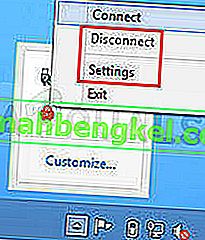
- انقر بزر الماوس الأيمن فوقه مرة أخرى واختر خيار الإعدادات من قائمة السياق. انقر فوق الزر Advanced في الجزء السفلي من النافذة وتأكد من تغيير نوع الاتصال من إعداده السابق إلى UDP .
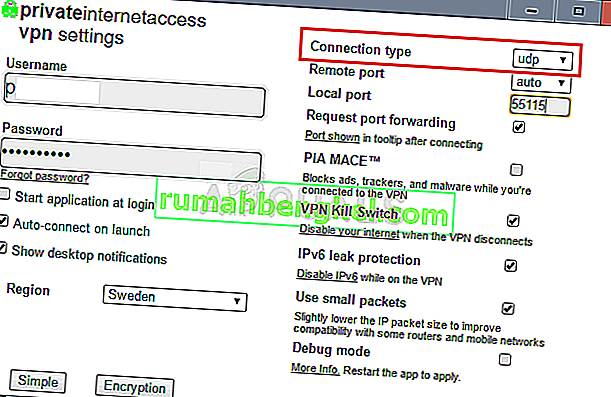
- ضمن خيار المنفذ البعيد ، قم بتعيين 1194 كوعاء مختار ، وانقر فوق الزر حفظ وحاول إعادة الاتصال لمعرفة ما إذا كانت المشكلة قائمة. إذا استمر تعذر الاتصال ، فحاول اتباع نفس الخطوات ولكن هذه المرة فقط جرب المنفذين 8080 و 9201 !
ملاحظة: في بعض الحالات ، قد يكون برنامج مكافحة الفيروسات هو السبب وراء هذا الخطأ. لذلك ، يوصى بتعطيل جميع تطبيقات مكافحة الفيروسات مؤقتًا والتأكد من عدم تشغيل جدار حماية / برنامج مكافحة فيروسات في الخلفية.








